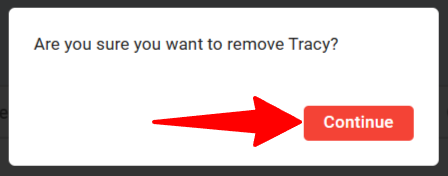Definición
Los invitados son similares a los contactos, excepto que han sido invitados a seguir el progreso de reclutamiento de candidatos en Manatal dentro de una organización determinada (Cliente/Departamento). Esto les permite:
- Ver todos los trabajos disponibles dentro de la organización (Cliente/Departamento) a la que fueron agregados
- Acceder al proceso de reclutamiento y revisar candidatos. (Ver abajo para personalizar la etapa en la que los candidatos se vuelven visibles)
- Acceder a los perfiles de candidatos compartidos con ellos. (Ver abajo para personalizar la información visible para los invitados)
- Participar activamente en el proceso de reclutamiento, realizando varias acciones como mover candidatos dentro del proceso, agregar notas, ver notas y archivos adjuntos, y acceder y enviar tarjetas de puntuación
- Para personalizar qué información podrán ver sus invitados, consulte este artículo.
- Para personalizar desde qué etapa sus invitados podrán ver a los candidatos, consulte este artículo.
- Para personalizar si un invitado puede ver todos los trabajos bajo una organización o solo trabajos específicos, consulte este artículo.
Cómo Agregar un Invitado
Para agregar un nuevo invitado, primero debe estar en la página de una organización. Tenga en cuenta que al invitado solo se le otorgará acceso a esta organización específica:
-
Cuando esté en la página de la Organización (Cliente/Departamento), haga clic en la pestaña "Invitados".
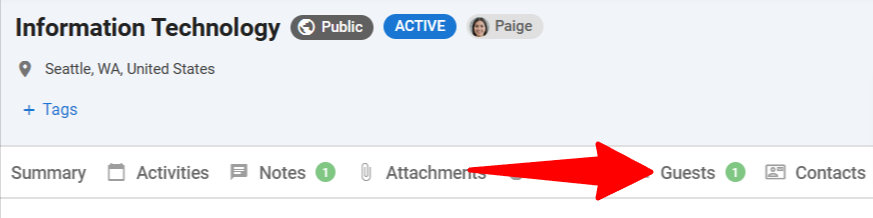
-
Haga clic en "Agregar invitado".
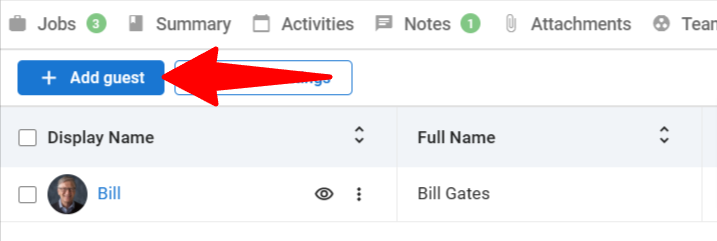
-
Complete el formulario y seleccione un Nivel de Acceso, luego haga clic en "Continuar". Este Invitado recibirá un correo electrónico invitándolo a Manatal para ver los trabajos compartidos con él.
El nivel de acceso determina si el invitado tendrá acceso a todos los trabajos bajo la organización, o solo a trabajos específicos. Para compartir un trabajo con un invitado, consulte estas instrucciones una vez que se haya creado el invitado.
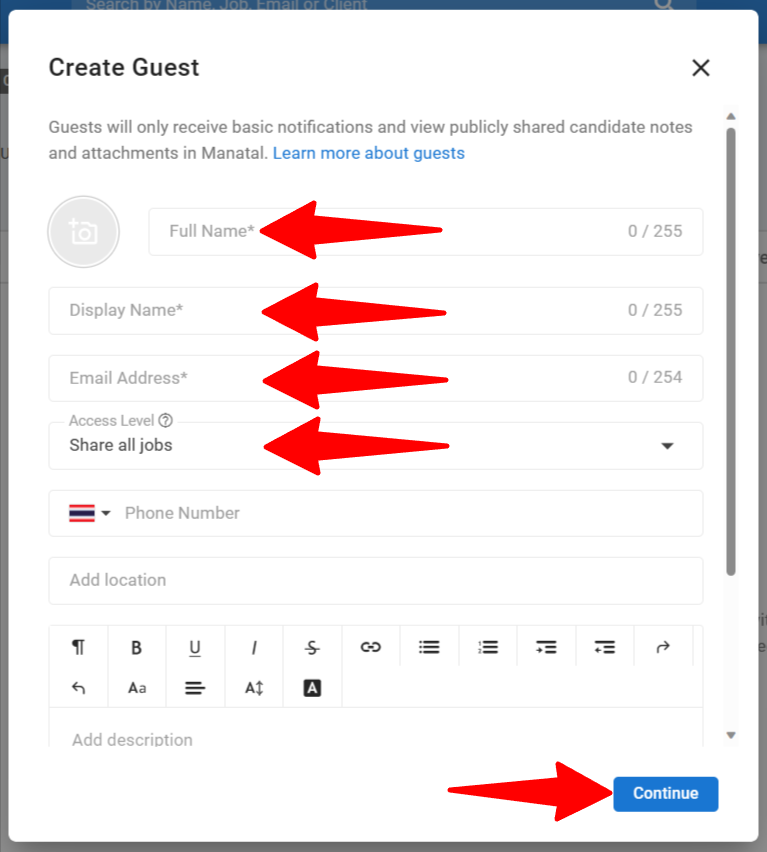
Cómo Editar un Invitado
-
Desde la página de resumen del invitado, haga clic en los 3 puntos junto al invitado que desea editar.

-
En el menú desplegable, haga clic en "Editar".
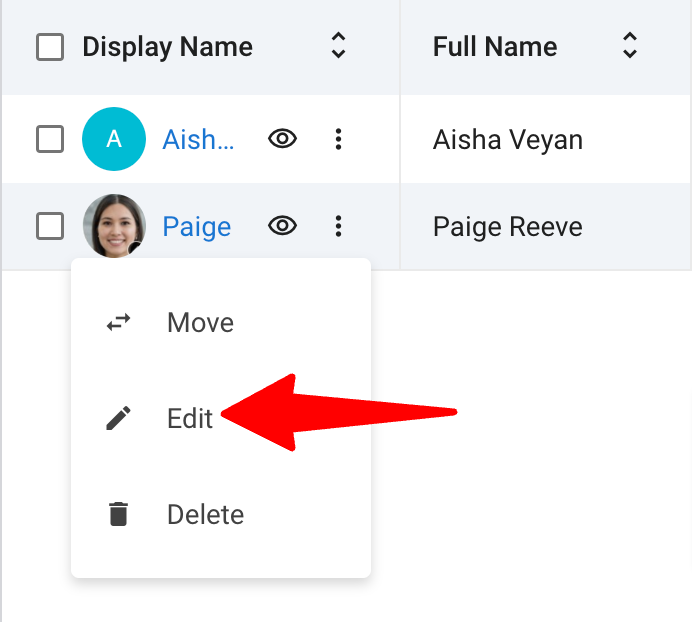
-
Edite los campos en la ventana emergente y haga clic en "Guardar". Puede ver instantáneamente sus cambios en el perfil del invitado.
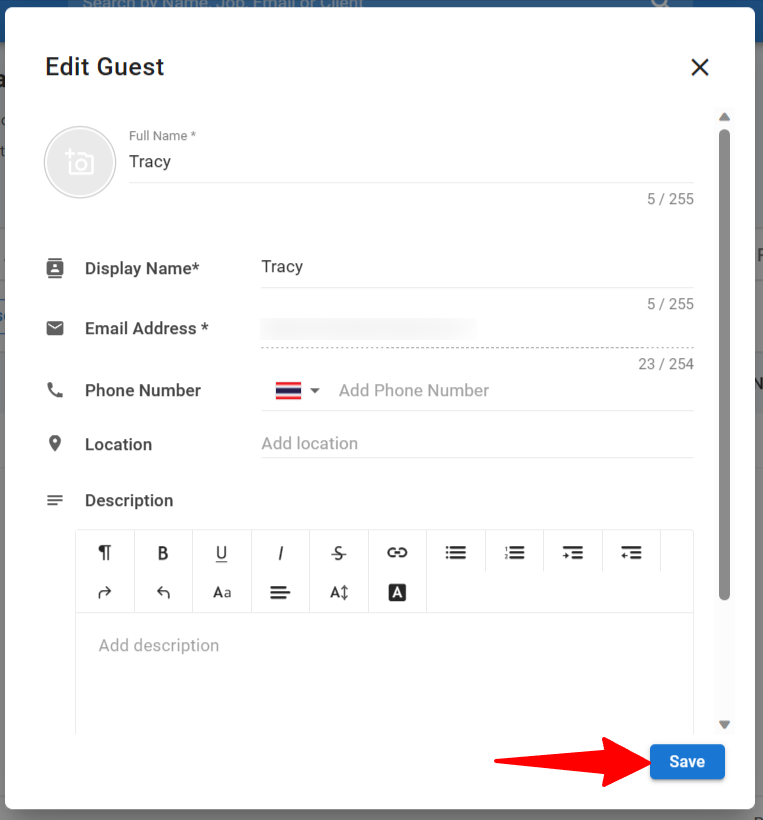
Cómo Mover un Invitado a Otra Organización
Esto solo puede ser realizado por usuarios con roles de Administrador o Gerente con los permisos necesarios. Obtenga más información sobre los permisos de usuario aquí.
Al mover un invitado a una organización diferente, el invitado recibirá una invitación para iniciar sesión en su nuevo portal de invitados. Solo tendrán acceso a los trabajos e información relacionada de la nueva organización de la que ahora forman parte, manteniendo la misma visibilidad y permisos definidos dentro de esos trabajos.
-
Desde la página de resumen del Invitado, haga clic en los 3 puntos junto al contacto que desea mover a otra organización.

-
En el menú desplegable, haga clic en "Mover".
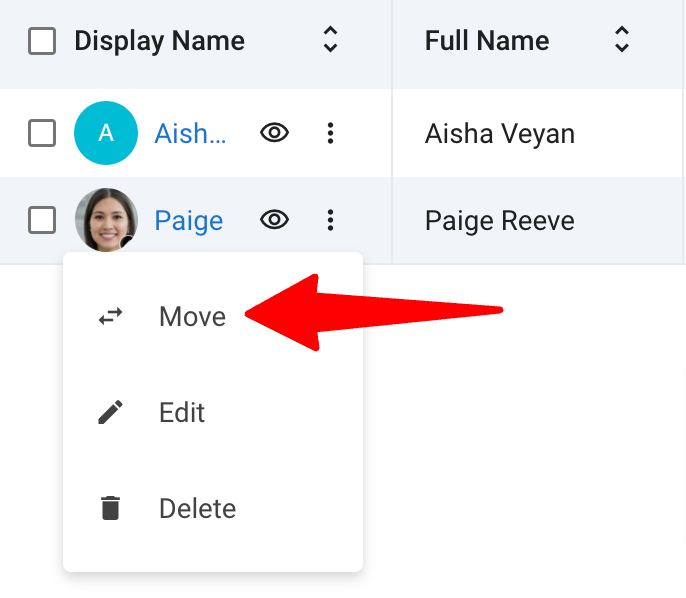
-
Elija la nueva organización para su invitado y haga clic en "Mover".
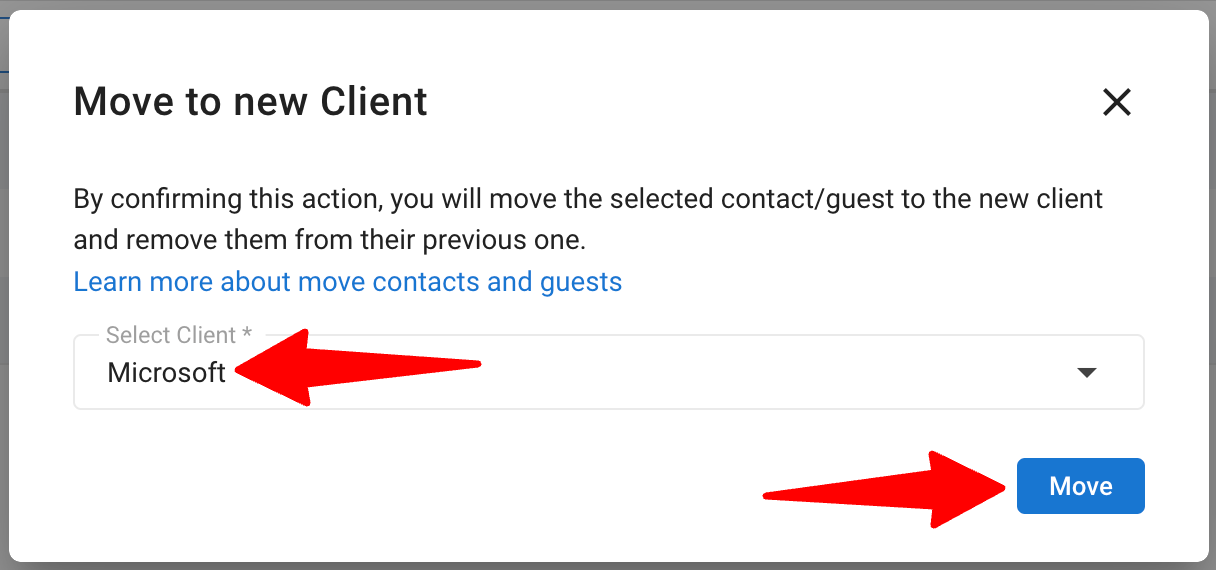
Cómo Eliminar un Invitado
-
Desde la página de resumen del invitado, haga clic en los 3 puntos junto al invitado que desea eliminar.

-
En el menú desplegable, haga clic en "Eliminar".
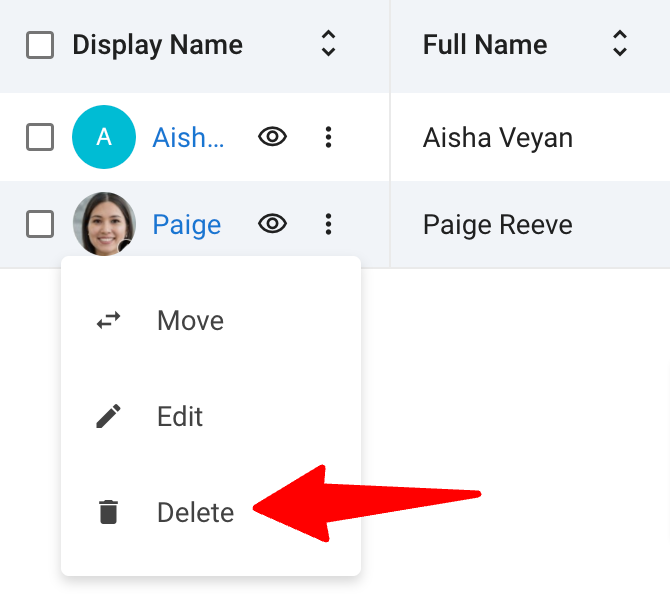
-
Confirme que desea eliminar al invitado haciendo clic en "Continuar". Puede ver en la página de la Organización que el invitado en cuestión ya no existe.